Nyelvi beállítások konfigurálása a Windows 8 rendszerben
A Windows 8 operációs rendszerrel a Microsoft „újragondolta” a Nyelvi beállítások Vezérlőpultját. A legfigyelemreméltóbb változtatások a felhasználók beviteli nyelvek közötti váltásában és a nyelvi sávon történtek. Még néhány nagy felhasználónak is problémái voltak a nyelvi beállítások konfigurálásával, és segítséget kértek tőlem, amikor áttértek a Windows 8-ra. Ezért ma megosztok néhány tippet, amelyekkel megkönnyítheti az életét a nyelvek konfigurálásával a Windows 8 rendszeren.

Hirdetés
Amint a fenti képernyőképen látható, a Windows 8 összes nyelvi beállítása elérhető egy erre a célra szolgáló „Nyelv” kisalkalmazáson keresztül. A Windows 7 rendszerben korábban "Régió és nyelv" volt a neve. A Nyelvi vezérlőpult kisalkalmazást mindkét kategórianézetből elérheti a következőn keresztül Vezérlőpult\Óra, nyelv és régió vagy a Nagy/Kis ikonok nézetben.
A nagy változás az, hogy most van egy globális nyelvlista, amely az összes telepített nyelvet tartalmazza, és lehetővé teszi az alapértelmezett rendszernyelv és a megjelenítési nyelv beállítását. Helyezze a kívánt nyelvet a lista elejére, hogy az alapértelmezett megjelenítési és beviteli nyelv legyen.
A beviteli nyelvek gyorsbillentyűinek megváltoztatása
Alapértelmezés szerint a Windows 8 két előre definiált billentyűkombinációt tartalmaz az elrendezések váltásához: az egyik a régi, ismerős. Alt+Shift billentyűkombináció, a másik pedig az újonnan bevezetett, Win+Space billentyűkombináció. Néhány felhasználó azonban a Ctrl+Shift billentyűkombináció a Windows 8 előtt. Az újratervezett beállítások miatt lehet, hogy nem olyan egyértelmű, hogyan kell megváltoztatni ezt a gyorsbillentyűt.
Beállít Ctrl+Shift alapértelmezett gyorsbillentyűként kattintson a Speciális beállítások elemre a bal oldalon, majd kattintson a "Nyelvsáv gyorsbillentyűinek módosítása" hivatkozásra.


A képernyőn megjelenik a "Szövegszolgáltatások és beviteli nyelvek" ablak. Itt módosíthatja a gyorsbillentyűt, ahogyan azt a Windows korábbi verzióiban használta:
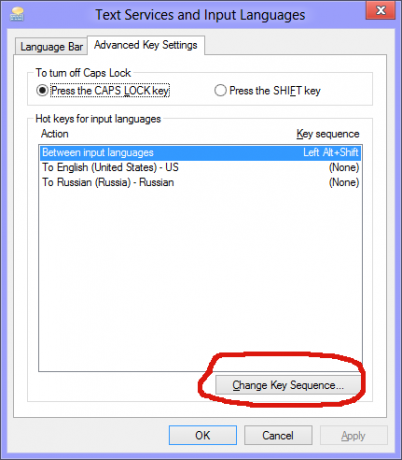
A klasszikus nyelvsáv engedélyezése a modern billentyűzetkiosztás jelzője helyett
A Windows 8 új nyelvi jelzője szélesebb, mint a klasszikus nyelvi sáv. Az új több helyet foglal el a tálcán, mivel három betűje van a nyelvi kódnak, és érintőképernyőkre tervezték, így az ujjával koppinthat rajta.
Ha a kompaktabb, régi nyelvi sávot részesíti előnyben, van mód annak újraengedélyezésére.
Nyisd ki Vezérlőpult\Óra, Nyelv és Régió\Nyelv\Speciális beállítások ismét, és jelölje be a „Használja az asztali nyelvi sávot, ha elérhető:

Ez azonban nem elegendő az engedélyezéséhez. Az asztal nyelvi sávja alapértelmezés szerint el van rejtve a Windows 8 rendszerben, ezért ismét rá kell kattintania a „Nyelvsáv gyorsbillentyűinek módosítása” hivatkozásra. Nyissa meg a „Nyelvsáv” lapot, és engedélyezze a „Dokkolva a tálcán” opciót.
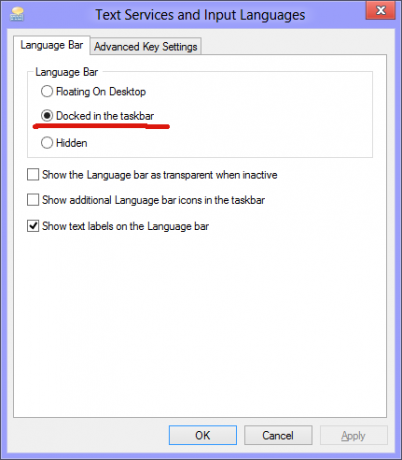
Hogyan lehet újra engedélyezni ablakonkénti billentyűzetkiosztást
A Windows 8-ban a billentyűzetkiosztás globálissá vált, ami azt jelenti, hogy ha bármelyik nyelvre vált, az minden ablakra vonatkozik. A Windows korábbi verzióiban a billentyűzetkiosztás ablakonkénti volt, ami azt jelenti, hogy a nyelvet csak annak az ablaknak a nyelve váltotta át, amelyre fókuszált. Szerencsére megtartották a lehetőséget, hogy visszatérjenek a régi viselkedéshez.
Egyszerűen jelölje be az „Engedd meg, hogy minden alkalmazásablakhoz más beviteli módot állítsak be” lehetőséget:
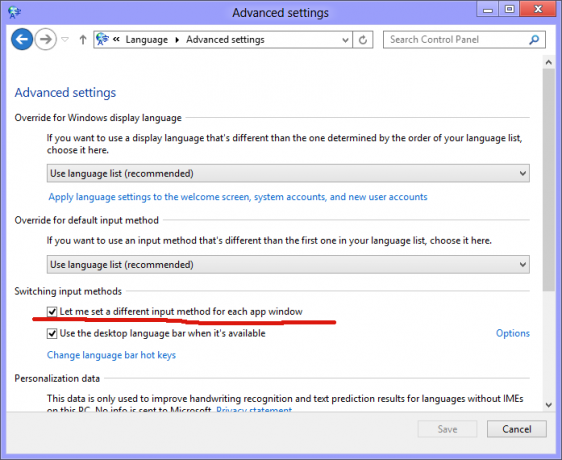
Ez az!
Bónusz tipp
Ne felejtse el megnézni és konfigurálni a Speciális beállításokat. Ott találsz néhány hasznos lehetőséget. Ha például az alapértelmezett beviteli nyelvtől eltérő billentyűzetkiosztást szeretne használni, akkor ennek megfelelően megadhatja:
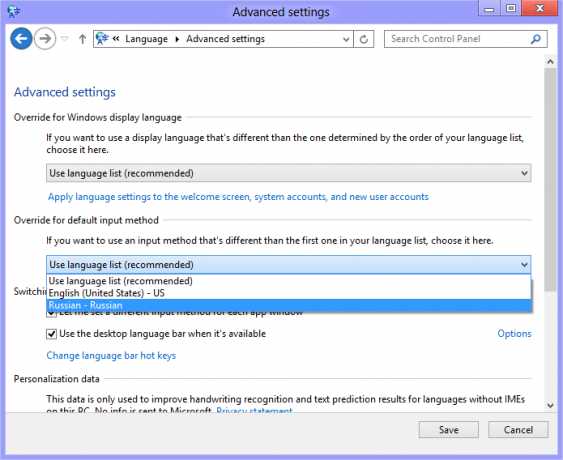
Nyugodtan írja meg nekünk a megjegyzésekben, ha tetszettek a Windows 8 nyelvi beállításaiban végrehajtott módosítások, vagy zavarónak találja azokat, és hogy melyik billentyűparancsot választotta a billentyűzetkiosztás megváltoztatásához.

